
De manière générale, nous pouvons visualiser certains problèmes système récents dans les données de diagnostic du système, ainsi que les rapports et résultats de diagnostic automatique du système. Nous pouvons également les envoyer et les télécharger pour permettre à Microsoft de résoudre le problème pour vous, mais de nombreux amis effectuent une mise à niveau. pour gagner11. Enfin, je ne sais pas comment l'ouvrir, alors essayons-le ensemble.
1. Tout d'abord, nous cliquons sur le bouton "Windows" émis pour ouvrir le menu Démarrer.
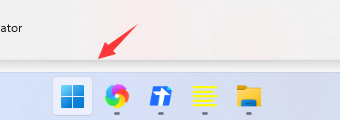
2. Recherchez ensuite « Paramètres » dans le menu Démarrer
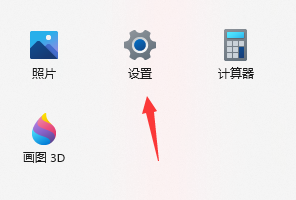
3. Après avoir ouvert les paramètres, cliquez sur « Confidentialité et sécurité » à gauche
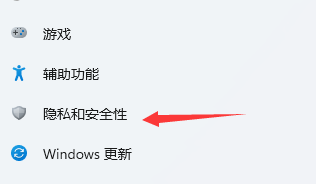
4. colonne Et entrez "Diagnostic et commentaires"
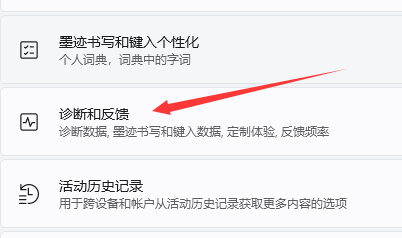
5. Après avoir entré, vous pouvez afficher les données de diagnostic et effectuer les opérations associées.
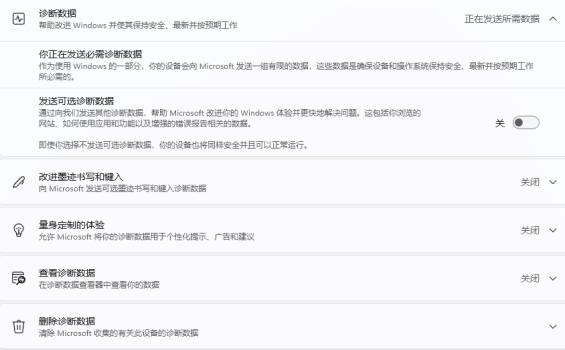
Ce qui précède est le contenu détaillé de. pour plus d'informations, suivez d'autres articles connexes sur le site Web de PHP en chinois!
 Comment lier des données dans une liste déroulante
Comment lier des données dans une liste déroulante
 Trois méthodes de virtualisation GPU
Trois méthodes de virtualisation GPU
 Comment acheter et vendre du Bitcoin légalement
Comment acheter et vendre du Bitcoin légalement
 Comment résoudre l'exception de lecture de fichiers volumineux Java
Comment résoudre l'exception de lecture de fichiers volumineux Java
 Quel est le format png
Quel est le format png
 Comment supprimer des éléments dans jquery
Comment supprimer des éléments dans jquery
 Microsoft Visual C++ peut-il être désinstallé ?
Microsoft Visual C++ peut-il être désinstallé ?
 La différence entre le compte de service WeChat et le compte officiel
La différence entre le compte de service WeChat et le compte officiel